Исправить MACHINE CHECK EXCEPTION в Windows
Код остановки MACHINE CHECK EXCEPTION на синем экране в Windows 11 и Windows 10 связан в большинстве случаев с проблемами оборудования как чрезмерная нагрузка на процессор, видеокарту или оперативную память. Кроме того, неисправные драйверы могут выдавать отказ в работе или последнее обновление нарушило работу компонентов компьютера или ноутбука.
В данной инструкции о том, как устранить код остановки BSOD MACHINE_CHECK_EXCEPTION в Windows 11/10.

1. Извлечь все USB устройства
Если у вас подключены к ПК различные USB-устройства как принтер, флешки, сканер, то извлеките их все и перезагрузите систему.
2. Обновить драйверы
Нажмите Win+X и выберите "Диспетчер устройств". Если у вас имеются устройства с желтым восклицательным знаком, то имеются проблемы с драйверами. Нажмите правой кнопкой и выберите "Обновить драйвер". Если не помогло, то "Удалить устройство" и перезагрузите систему.
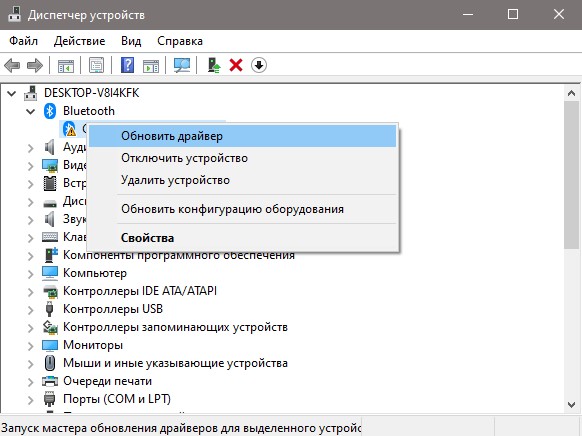
Кроме того, нажмите на вкладку "Вид" и выберите "Показать скрытые устройства". Далее раздвигайте список всех пунктов устройств и удаляйте всё, что имеет полупрозрачный вид, после чего перезагрузите ПК. Это старые ненужные драйвера и тех устройств, которые в данный момент отключены и не работают.

3. Обновите Windows
Перейдите в центр обновления Windows 11/10 и обновите систему до последней версии, тем самым могут обновиться и драйвера последних версий.
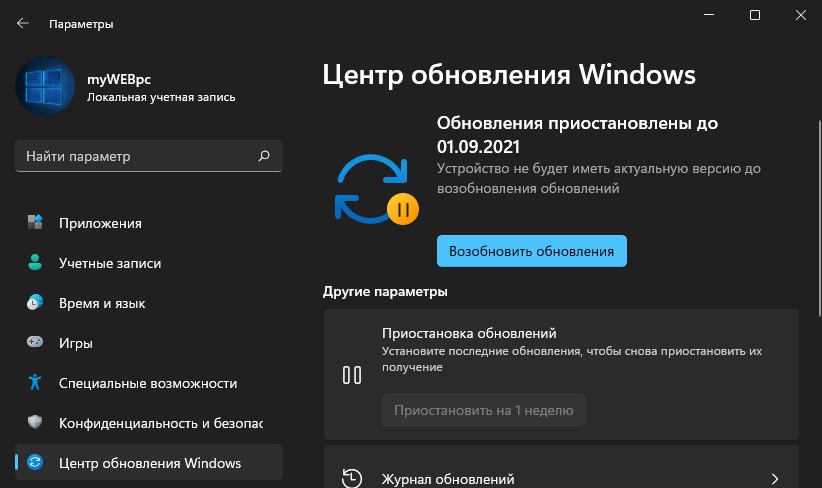
4. Сектора на диске и SYS файлы
Код ошибки может появляться из-за того, что плохой сектор на диске не дает загрузиться нужным файлам и создается нагрузка на данный диск, вызывая ошибку MACHINE CHECK EXCEPTION. Также, поврежденные системные файлы могут вызывать данный BSOD. Проверим и автоматически исправим плохие сектора и системные файлы, если они имеются.
Запуcтите командную строку от имени администратора и введите ниже команды по порядку, дожидаясь окончание процесса каждой:
chkdsk /f /rsfc /scannowDISM /Online /Cleanup-Image /RestoreHealth

5. Диагностика RAM
Нажмите Win+R (или в командной строке) и напишите mdsched.exe, чтобы вызвать диагностику и ремонт оперативной памяти. Следуйте рекомендациям на экране и после перезагрузки будет запущена проверка ОЗУ на ошибки.

Не могу загрузиться на рабочий стол, что делать?
Если синий экран с кодом ошибки MACHINE CHECK EXCEPTION не дает загрузиться на рабочий стол Windows 11 или Windows 10, то выключите и включите компьютер или ноутбук 3-4 раза на физическую кнопку, доходя до ошибки или логотипа загрузки. Далее вас перебросит в дополнительные параметры, где вы можете:
- Запустить "Восстановление при загрузке", чтобы исправить загрузочные сектора.
- "Удалить обновления", если ошибка стала появляться именно после него.
- Зайти в "Параметры встроенного BIOS", чтобы сбросить настройки по умолчанию, если делали разгон компонентов.
- Запустить "Командную строку" и проделать способ 4 и 5 выше.
- Выбрать "Параметры загрузки", чтобы загрузиться в безопасном режиме с загрузкой сетевых, чтобы удалить или обновить драйверы.
- Нажать на "Восстановление системы", чтобы откатить систему назад на пару дней, когда ошибка еще не появлялась.
- Если ничего не помогло, выбрать "вернуть компьютер в исходное состояние", чтобы переустановить Windows 11/10.

